一、先创建一个Maven项目
1.打开eclipse,新建一个项目
File->new->Maven Prooject(若Maven Project不存在,可以在other中寻找)
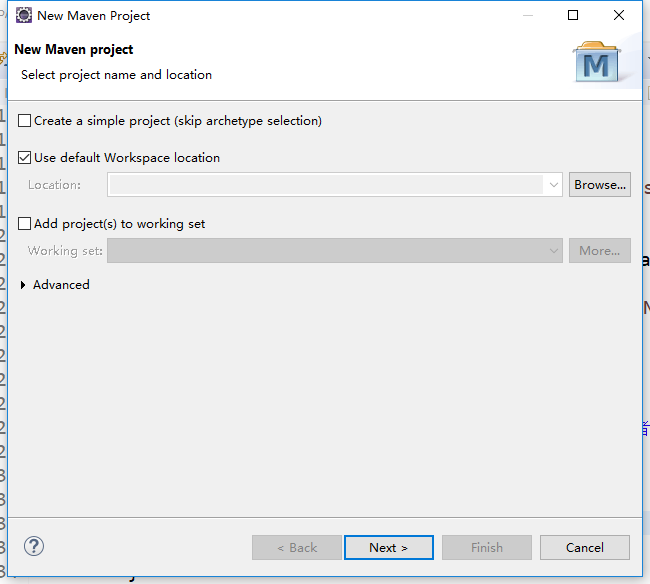
2.这里的界面默认,点击next,出现如下界面:
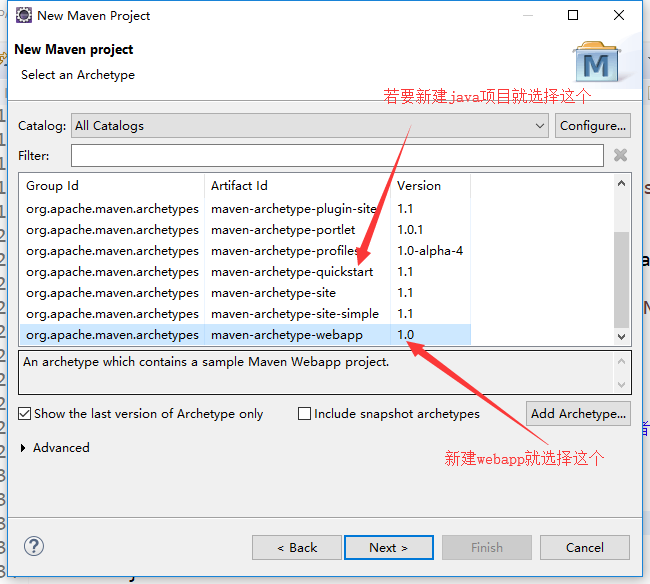
3.选择我们需要构建的webapp,然后点击next,
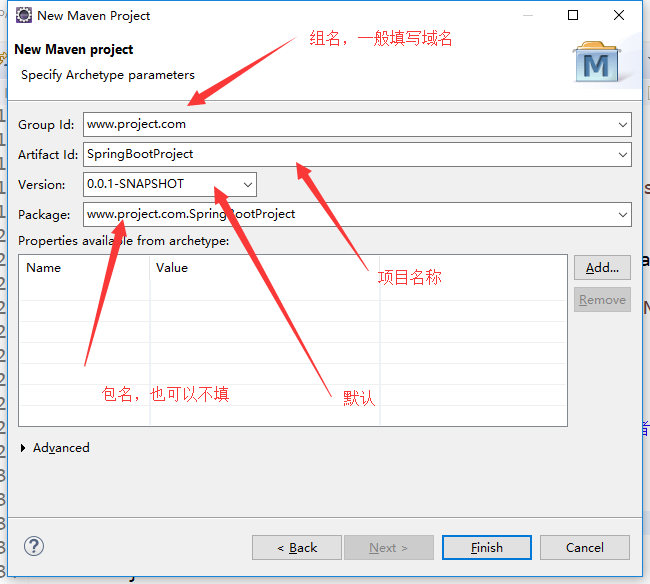
4.输入必要的信息,点击finish,完成了一个webapp项目的基础创建。
项目结构如图所示

发现有红叉, 右键点击SpringBootProject->Build Path->Configure Build Path
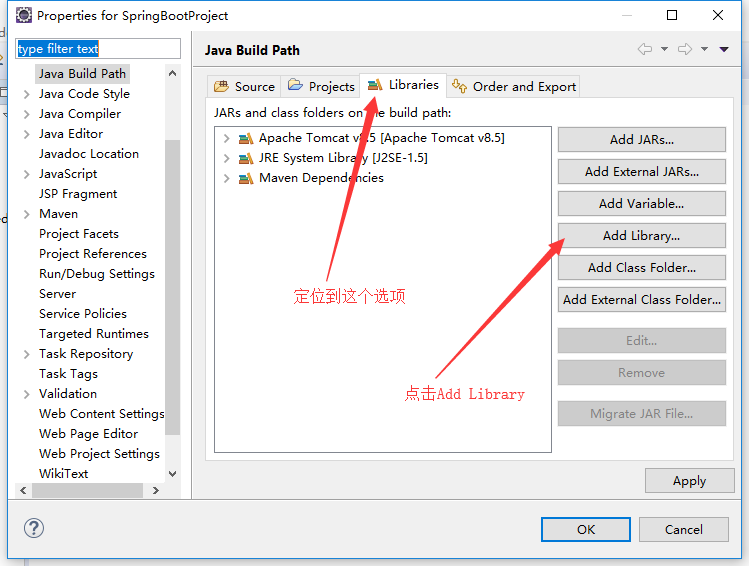
选择增加运行时环境,就是配置Tomcat服务器
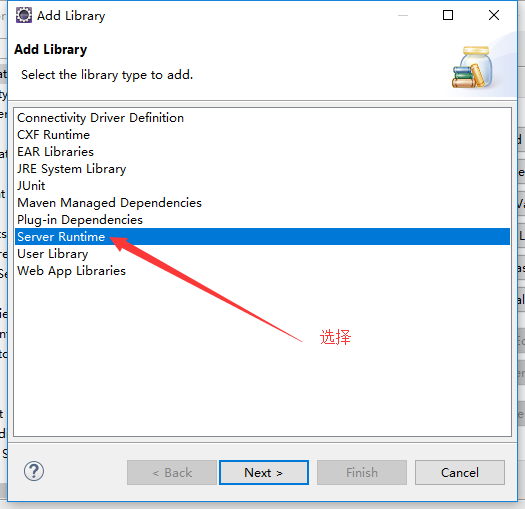
然后next->选择你的Tomcat版本->finish
项目红叉就没了。
二、项目的基本配置
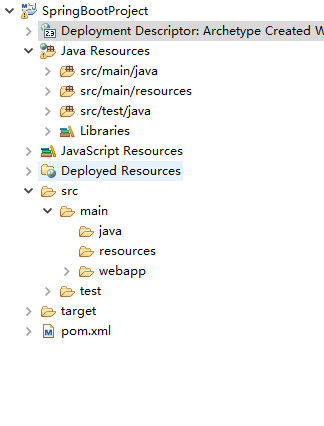
1.配置Deployment Decriptor
点击Deployment Decriptor(上面图中)

替换方式:
新建一个Dynamic Web Project
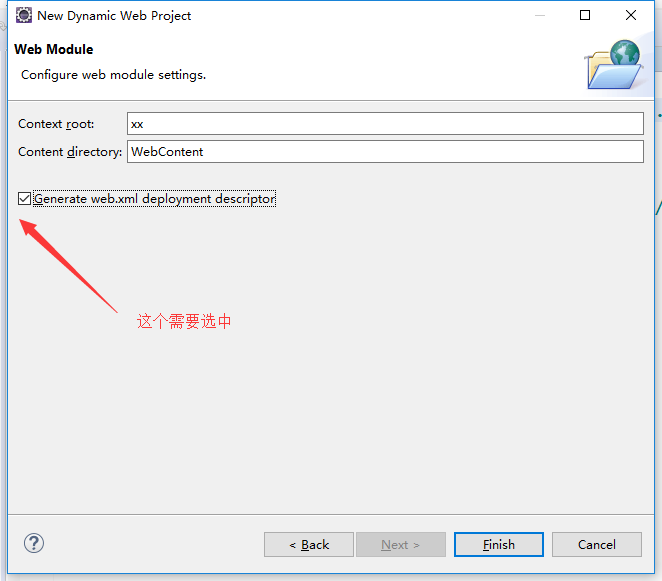
之后打开Dynamic Web Project中的Deployment Decriptor
复制前两行
<?xml version="1.0" encoding="UTF-8"?> <web-app xmlns:xsi="http://www.w3.org/2001/XMLSchema-instance" xmlns="http://xmlns.jcp.org/xml/ns/javaee" xsi:schemaLocation="http://xmlns.jcp.org/xml/ns/javaee http://xmlns.jcp.org/xml/ns/javaee/web-app_3_1.xsd" id="WebApp_ID" version="3.1">
粘贴到SpringBootProject项目的Deployment Decriptor中进行替换。
选择Navagator->SpringBootProject->.setting->org.eclipse.wst.common.project.facet.core.xml点击打开
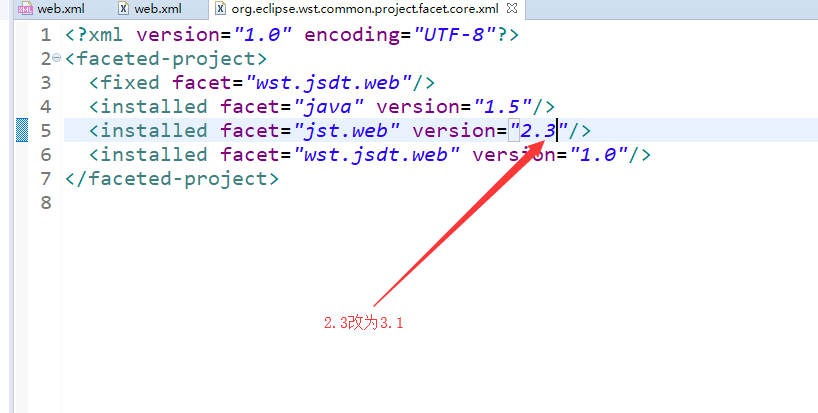
之后保存。
选择Navagator->SpringBootProject->.classpath
删除这一行(在最后面)
<classpathentry kind="output" path="target/classes"/>
保存。然后alt+f5刷新项目
2.配置pom.xml,点击打开

<parent> <groupId>org.springframework.boot</groupId> <artifactId>spring-boot-starter-parent</artifactId> <version>2.0.1.RELEASE</version> </parent>
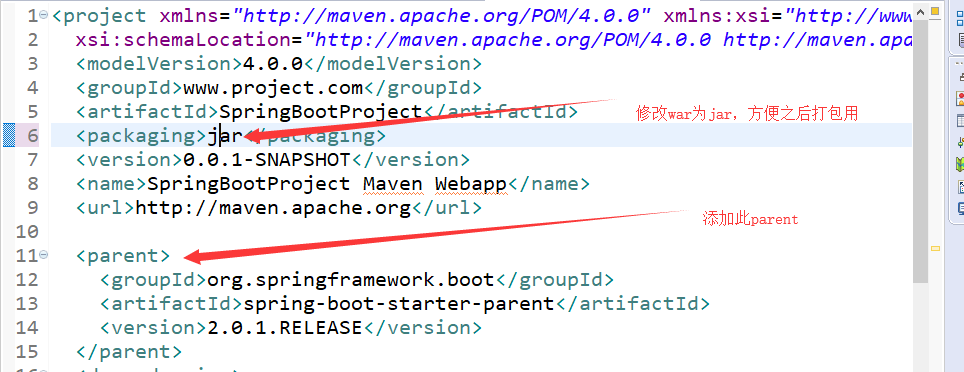
添加依赖:

<dependency> <!-- web启动 --> <groupId>org.springframework.boot</groupId> <artifactId>spring-boot-starter-web</artifactId> </dependency> <dependency> <!-- 开发工具 --> <groupId>org.springframework.boot</groupId> <artifactId>spring-boot-devtools</artifactId> <scope>provided</scope> <optional>true</optional> </dependency> <dependency> <!-- 热加载模板框架 --> <groupId>org.springframework.boot</groupId> <artifactId>spring-boot-starter-thymeleaf</artifactId> </dependency>

保存,之后maven会自动帮你下载依赖jar包(如图所示)
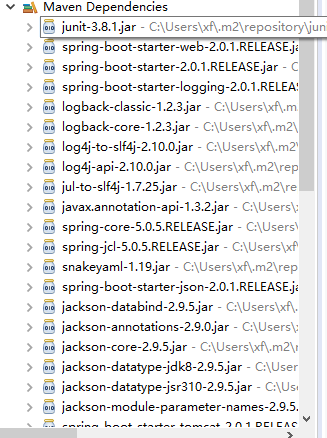
三、开始一个项目
在src/main/java下创建包com.demo
在包下新建类StartUpApplication,并写入如下信息

package com.demo; import org.springframework.boot.SpringApplication; import org.springframework.boot.autoconfigure.SpringBootApplication; @SpringBootApplication public class StartUpApplication { public static void main(String[] args) { SpringApplication.run(StartUpApplication.class, args); } }
然后在此界面右键->run as->java application
出现此信息则说明运行成功(此信息在最下面)

在Java Resource中新建Source Folder并命名为src/main/webapp
然乎右键点击项目->properties->Deployment Assembly,保存成如下

就是删除了一个多余的webapp,只留下根目录的那个。
然后在src/main/resources中新建文件夹命名static
在这个目录下放入静态的html文件
打开浏览器访问127.0.0.1:8080就可以看到你写好的页面了。
四、使用Maven进行程序打包
在pom.xml最下面的build中
<build>
<finalName>MavenProject</finalName>
<!-- 添加打包的插件 -->
<plugins>
<plugin>
<groupId>org.springframework.boot</groupId>
<artifactId>spring-boot-maven-plugin</artifactId>
<configuration>
<fork>true</fork>
<mainClass>com.demo.StartUpApplication</mainClass>
</configuration>
</plugin>
</plugins>
</build>
然后把<packaging>war</packaging>改成
<!-- 变成jar包(用于打包),本来是war包的 -->
<packaging>jar</packaging>
更新项目(在eclipse中alt+F5)更新,
之后在.classpath中删除这一行(最后面)
<classpathentry kind="output" path="target/classes"/>
注意:每次更新项目,在.classpath中都会重新生成这个东西。
右键项目名->run as->Maven install
打包的jar文件在当前目录->target->MavenProject.jar
打包完成后,可直接点击运行或者进入到打包该文件的目录下进入cmd
输入
java -jar MavenProject.jar
若要删除jar包
右键项目名->run as->Maven clean
